先日、XAPKという拡張子が付いたアプリファイルをダウンロードしてAndroid端末にインストールする機会があった。
Google Play 以外のWebページからダウンロードしてきた野良アプリをandroid 端末にインストールする方法となりまですので、普通にアプリをgoogle play からインストールして使っている人には全く縁のない話です。XPAKファイル使用する機会はほぼほぼないでしょう。本記事はあくまでも個人的な備忘録としての記載になります。また、詳細情報検索への踏み込みは甘めですので、他方を検索すると別のインストール方法があるかもしれません。悪しからず。
XAPKファイルとは
XAPKファイルとは、ざっくり言うとアプリデータを格納する .OBB ファイル(Android Opaque Binary Blob File)などを「.apkファイル」と一緒にパッケージ化したファイルのこと。
インストール方法は二通り
専用Android アプリ「XAPK Manager 」からインストールする方法とXAPKファイルを解凍してインストールする方法。
XAPK Manager を使用してインストールする
以下サイトから、Apkファイル、XAPK Manager_v2.1.0_apkfab.com.apk をダウンロードしファイルマネージャー系アプリから同APKファイルをインストールし、「XAPK」を「XAPK Manager」からインストールする。
必要なもの
必要なものはAndroid端末と以下アプリと、インターネット接続環境のみ。
- ファイルマネージャー系のアプリ「Files」
- アプリ「XAPK Manager」ダウンロード:apkfab.com
手順
XAPK Manager インストールから、「.XAPK」ファイルインストールまでの手順。
- ファイルマネージャー系アプリからダウンロードしてきた「XAPK Manager」をインストール
- インストール中。
- 「XAPK Manager」のインストールが完了したら、早速「XAPK Manager」を起動して「.xapk」ファイルをインストールします。画像赤枠内の「INSTALL」をタップ。
- 「Installing OBB Filse」,,,,
- 設定ボタンをタップして「XAPK Manager」 に提供元不明なアプリをインストールする権限を与える。
- 「インストール」をタップしてアプリをインストールする。
- インストール完了。
解凍してインストールする
ダウンロードしてきたXAPKファイルをPC解凍ソフトで解凍し、展開されフォルダ「obb(アプリデータが格納されたフォルダ)」内にある「com.」から始まる名前のフォルダをAndroid端末の内部ストレージ内の適宜フォルダに保存した後に、.apkファイルをインストールする方法。
必要なもの
必要なものは以下リストになる。
- WindowsPC
- 解凍ソフト「7zip」
- Android端末
- USBケーブル
手順
- Windows PC で「.XAPK」ファイルを解凍ソフト「7zip」を使用し解凍します。解凍ソフトの指定は特にないが、今回は「7zp」を使用しました。使い勝手の良い解凍ソフトですのでPCインストールして損はしないはず。
- 解凍してできたフォルダ内を確認。「Androidフォルダ」「.apkファイル」「その他もろもろ」がある。
- 画像赤枠内のAndroidフォルダを開く
- Androidフォルダを開くと「obb」フォルダがある、さらに「obb」フォルダを開く。
- obb」フォルダを開くと「com.」から始まるフォルダが出てくる。そのフォルダを丸々コピーする
- フォルダのコピーが完了したら、PCとスマホをUSBケーブルで接続。
- PCとスマホをUSBケーブルで接続したら、PCからスマホの内部ストレージを開きます。内部ストレージの、Androidフォルダ内にある「obb」フォルダを開き、先ほどコピーした「com.」から始まるフォルダをペースト。
- 上記ペーストが完了したら、解凍したフォルダ内にある「.apk」ファイルを内部ストレージ内に保存して、スマホからインストール。
- 完了
以上
関連記事
Sponsored links
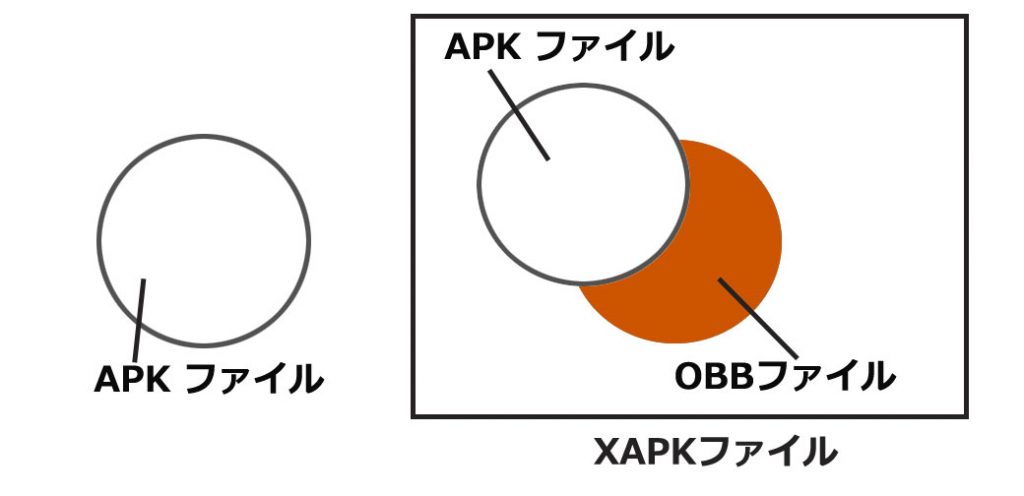
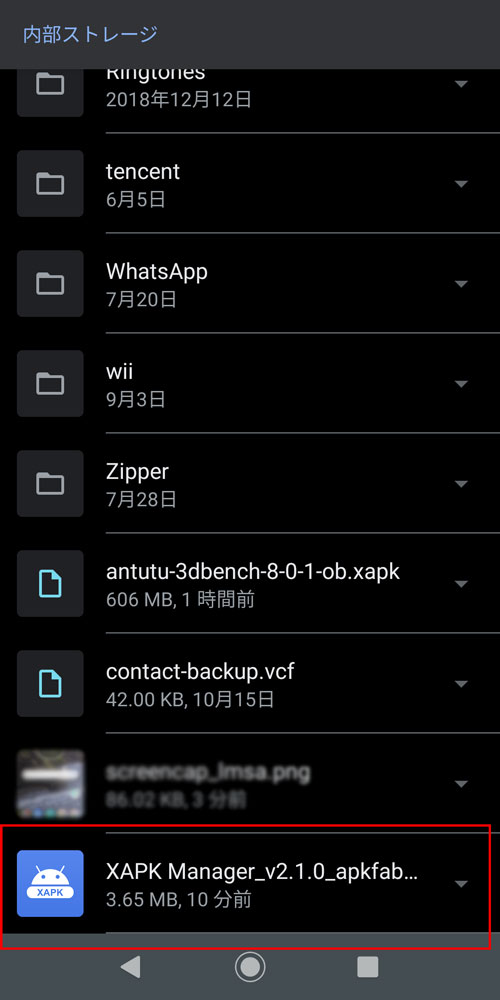
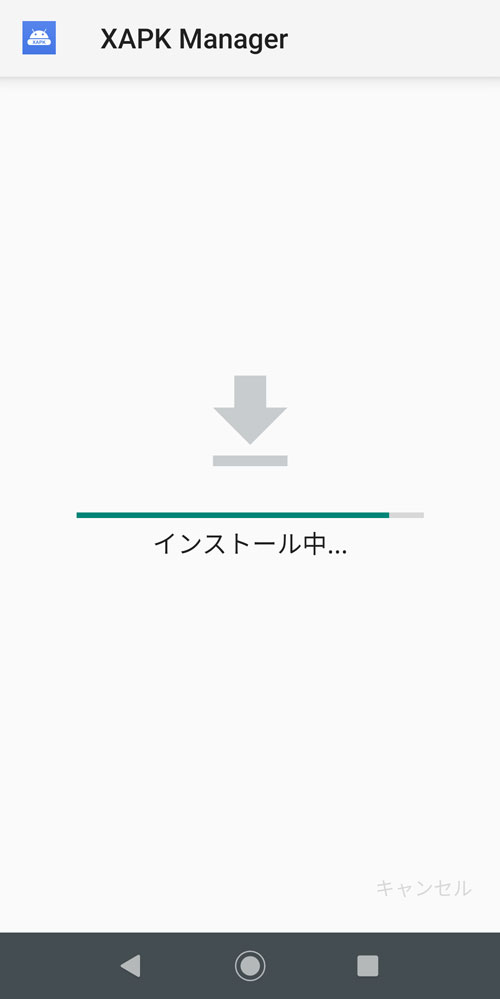
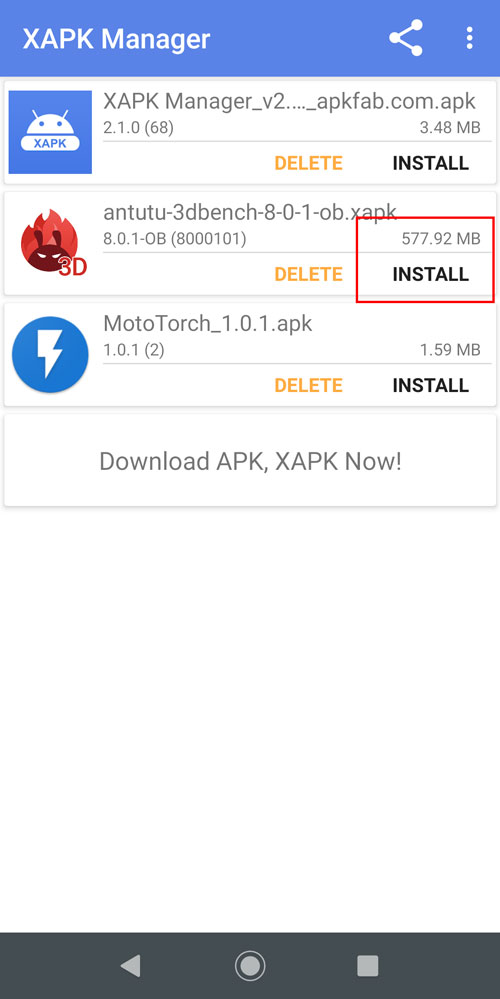
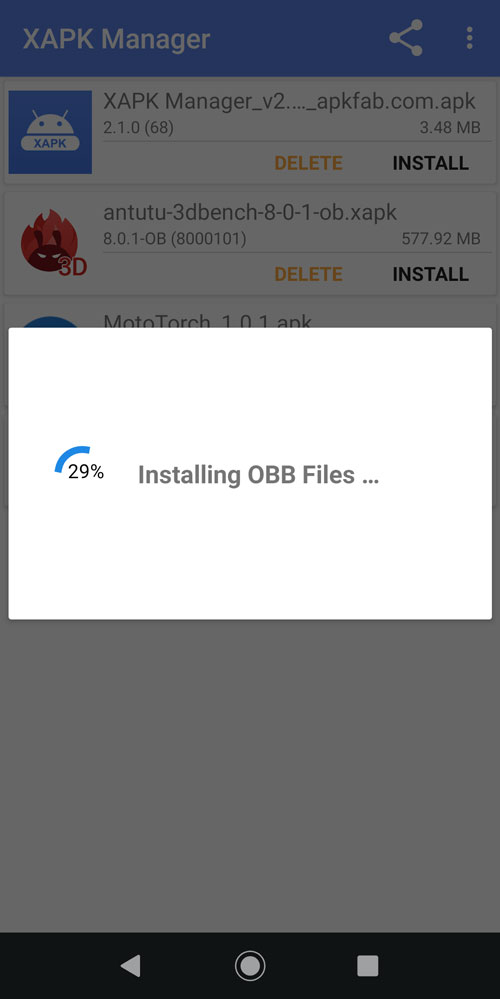
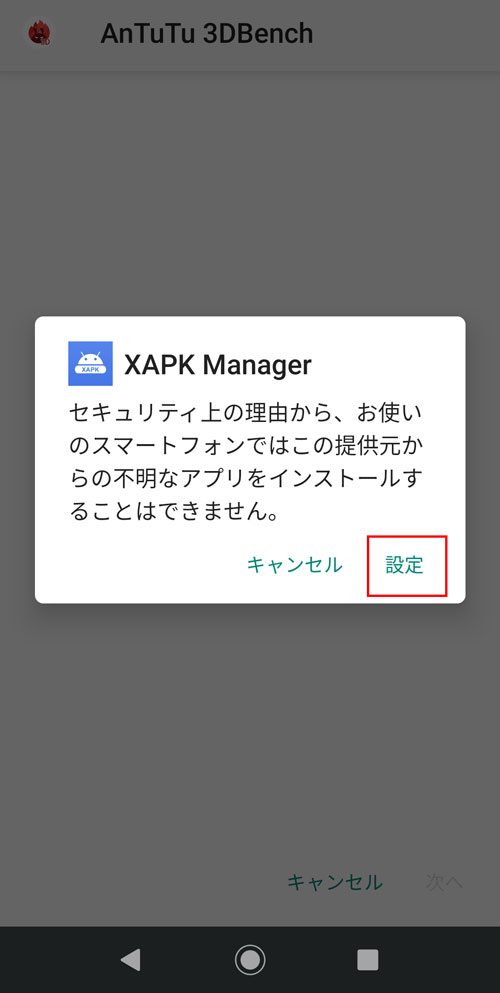
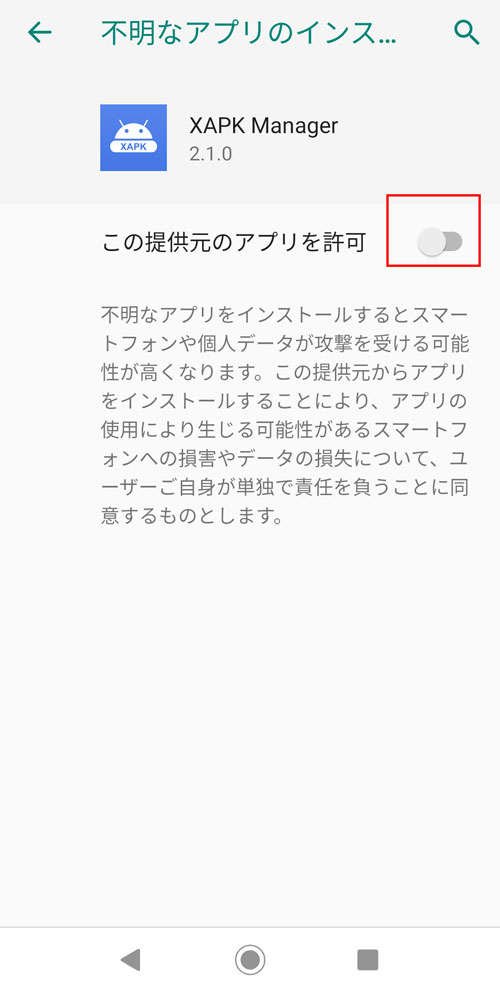
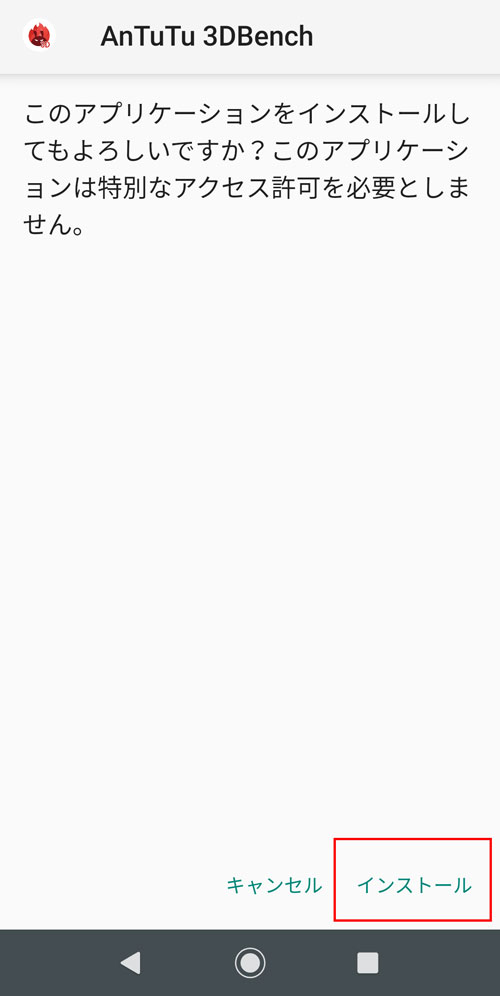
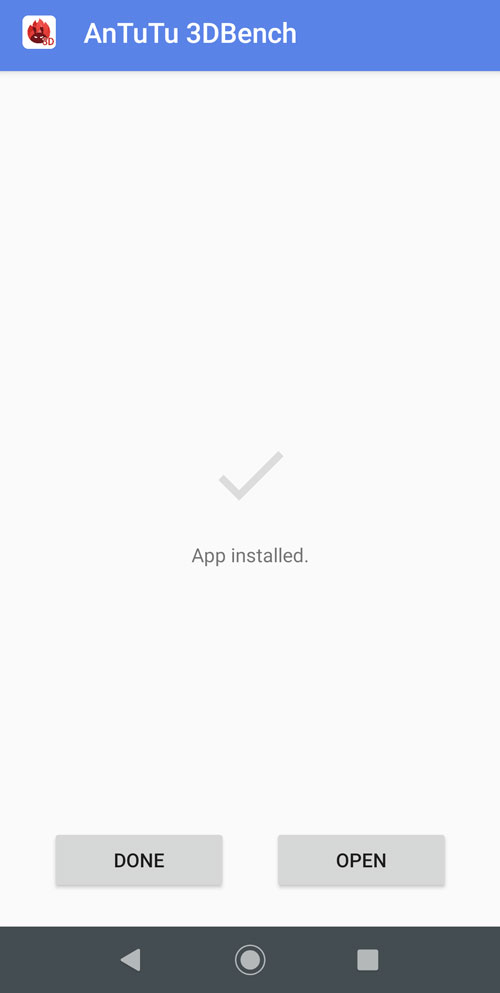
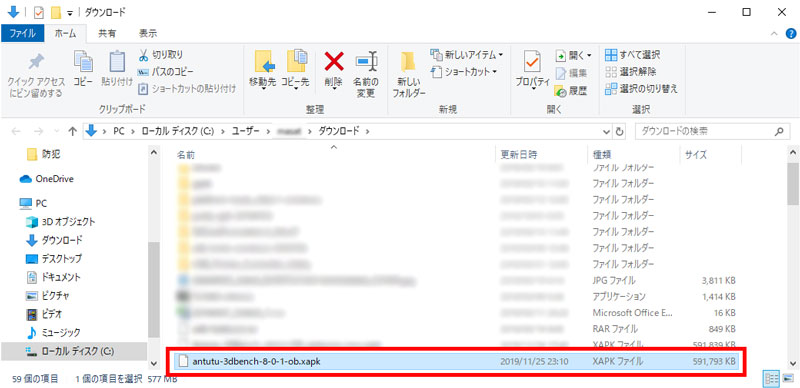
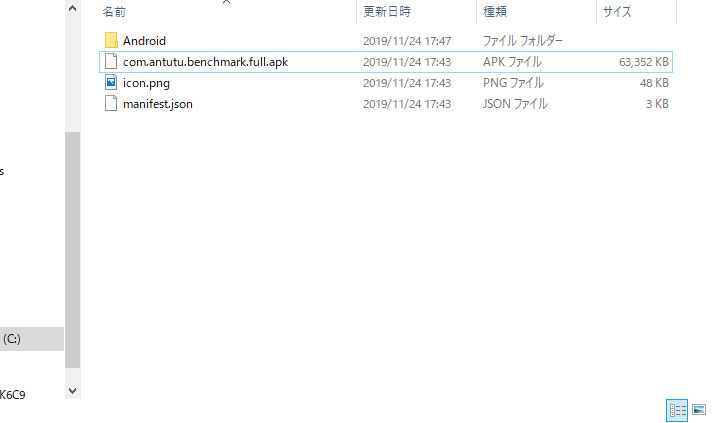
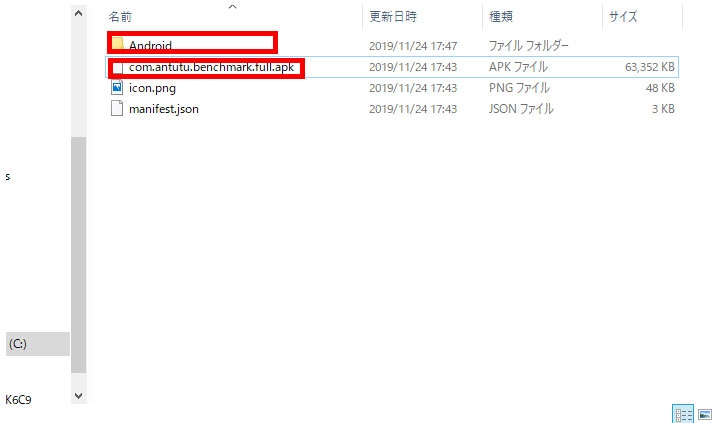
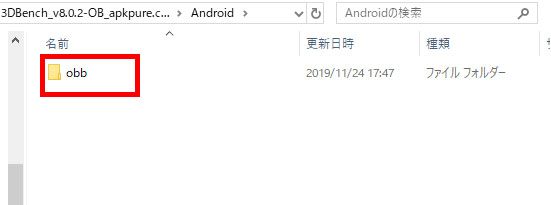
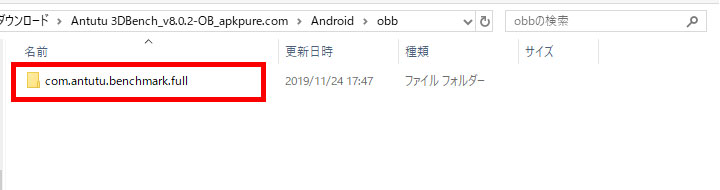
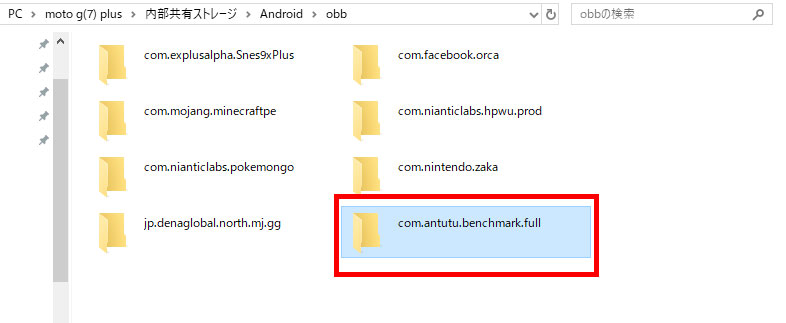







![LeEco Le Pro3 Elite [ LEX722 ] に LineageOS15.1「Android 8.1.0」導入](https://doroid.org/wp-content/uploads/2018/06/LEX722_lineageOS15.1_eye-150x150.jpg)


